パスワード変更について
- 2020/08/04
利用者IDのパスワード変更は下記のボタンをクリックしてください。
パスワード変更手順
1.パスワード変更画面にアクセスし、利用者ID(ユーザID)・現在のパスワード・ 新しいパスワードを入力し、変更ボタンをクリックします。
- パスワードに利用できる文字
- ・半角英数(大文字・小文字)文字
・記号(( ! # $ & - . _ ^ ~ ) - パスワードの入力条件
- 1.半角文字で、8文字以上16文字以下とすること
2.先頭文字は、英字(大文字・小文字)とすること
3.末尾文字は、英字(大文字、小文字)または数字とすること
4.必ず、数字または記号( ! # $ & - . _ ^ ~ )を含むこと
5.利用者IDやそれを逆にした文字列を含まないこと
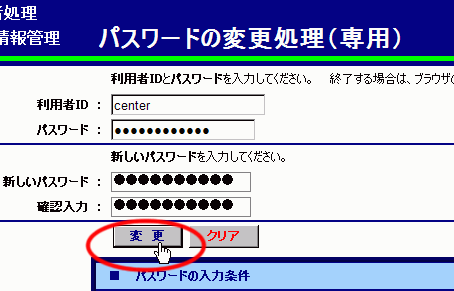
2.変更確認が表示されます。OKボタンをクリックし、先に進みます。
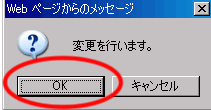
3.変更処理画面が表示されます。
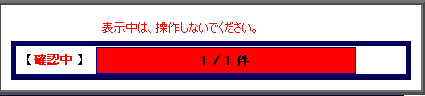
4.変更処理が完了したら、画面を閉じて終了してください。

パスワード管理の注意
パスワードが漏れるのはハッカーが使うような高度な技術によるものよりも、 直接本人から聞いたりメモやキー入力するところを見られ、 生年月日や名前・電話番号など個人情報から見破られるソーシャルエンジニアリングと呼ばれる、 日常的な接触の中から漏れてしまうことが大半です。 次のようなことに注意して ご自分のパスワードをしっかり管理してください。
1.自分のパスワードを他人に教えたり使わせたりしない
(電話で聞かれてもパスワードを言わないこと)
2.パスワードをコンピュータの脇や手帳などにメモしない
パスワードが漏れるのはハッカーが使うような高度な技術によるものよりも、直接本人から聞いたりメモやキー入力するところを見られ、生年月日や名前・電話番号など個人情報から見破られるソーシャルエンジニアリングと呼ばれる、 日常的な接触の中から漏れてしまうことが大半です。次のようなことに注意して ご自分のパスワードをしっかり管理してください。
3.パスワードを入力するときには他の人から見られないように注意する また、他人がパスワードを入力する時はエチケットとして周りにいる人は顔をそらすなどの配慮をするように心がける
4.パスワードに覚えられやすい・見破られやすい文字列や単語などを使わない
(1)自分や家族・ペットの名前・生年月日・住所・電話番号・車のナンバーなど
本人とつながりのある文字列
(2)かんたんな英単語や有名人の名前・地名・会社名など
(3)ユーザ名を逆から読んだもの
(4)文字数が少ないもの
(5)数字のみのもの
(6)同じ文字の繰り返しやキーボードで隣り合った文字
5.次のような他人に推測されにくいパスワードを使いましょう
(1)覚えやすい文字列の前後中間に 数字や記号を複数個入れる
例】 I<LOVE>U, 2PUF-FY], O~ITA'DE
(2)よく知っているフレーズ(好きな歌詞など)の先頭文字を取る.
Ware Omou Yueni Ware Ari (Descartes) => WOYNWA=D
Fly Me To The Moon (In Other Words) => FMTTMIOW
(パスワードを打つときに声に出さないように)
(3)キーボードのかな文字に相当するキーをすばやく入力する
例】 大分市 ⇒ 66eqd
(4)数字や記号をまじえて,8~16文字にする
6.自分でも覚えられないパスワードはメモを書き残す事があるので避けましょう
7.パスワードは1年に1回以上は変更するようにしましょう>
何かお気づきの点があれば すぐに変更してください
8.コンピュータにパスワードを記憶させないようにしましょう
9.席を離れるときは必ずログアウト(終了)をしましょう
10.インターネットカフェや他人のパソコンではキー入力したものを記録されているかもしれません
気になったらすぐにパスワードを変更しましょう.
